众所周知,当我们的电脑遇到一些系统故障时,重装系统的方法有很多,比如说光驱重装系统、u盘重装系统,不过最简单的还是一键重装系统的方法.今天来说说装机吧一键装机软件的使用教程,大家一起来看看吧.
装机吧一键装机软件的使用教程:
1、首先我们在电脑上下载装机吧一键重装系统,安装完成后打开选择win7系统安装,重装之前请自行备份好c盘和桌面的数据即可。
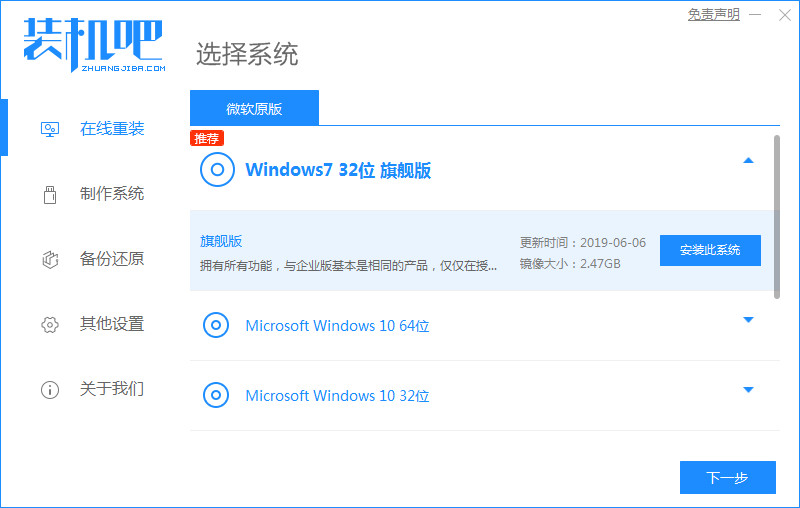
2、然后我们选择需要安装的镜像文件,耐心等待安装完成即可,注意电脑不要断电断网。
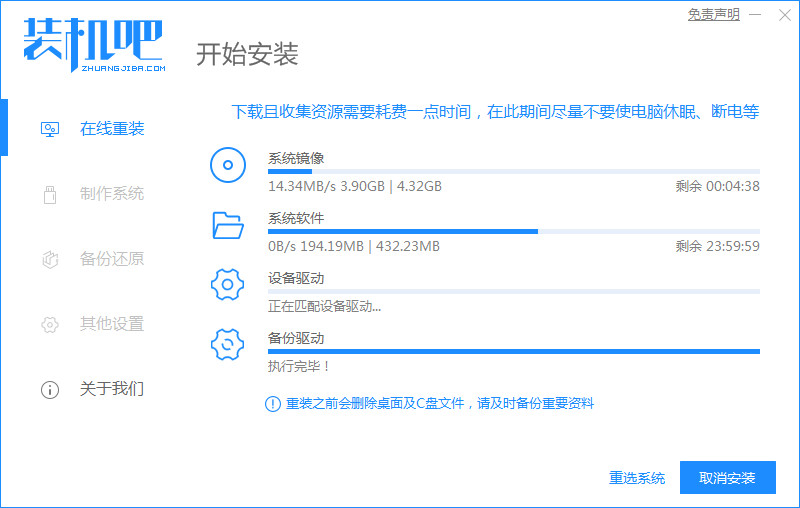
3、接着等待下载部署完成后,点击立即重启按钮,重启电脑操作。
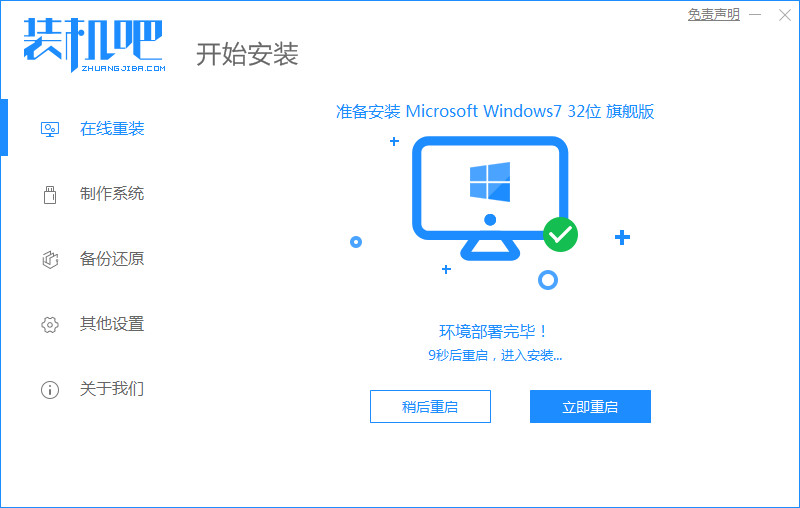
4、接着重启进入到windows 启动管理器页面,我们选择第二个选项进入pe系统。
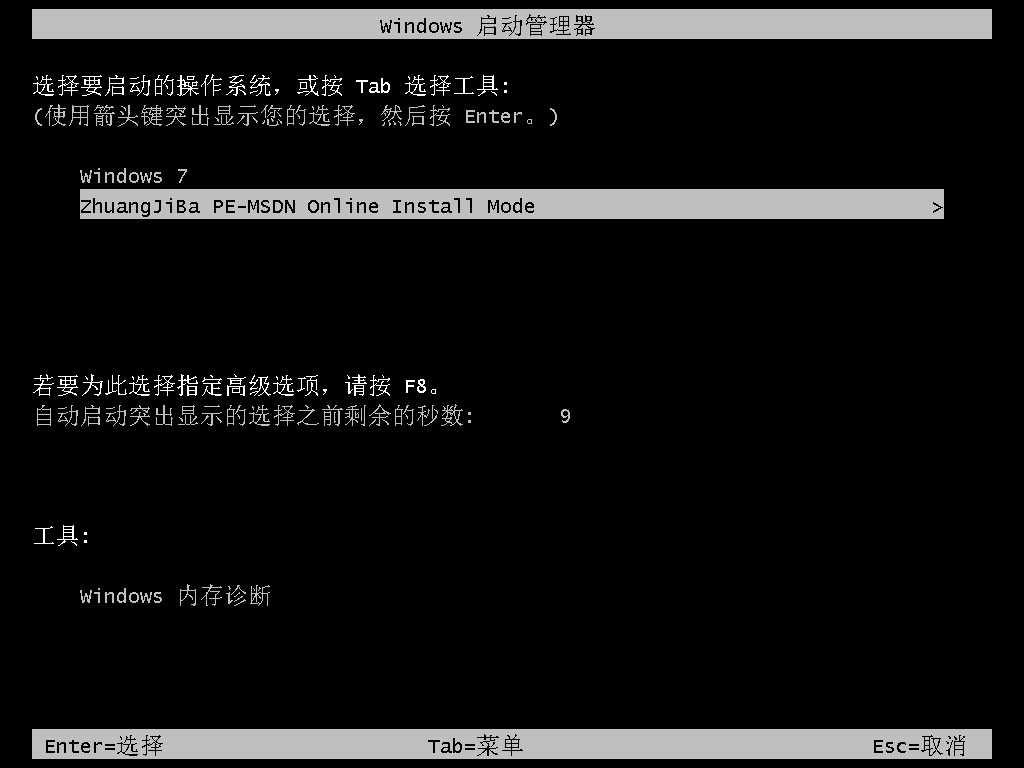
5、进入pe系统后打开装机吧装机工具,软件会开始自动安装win7系统操作,耐心等待即可。
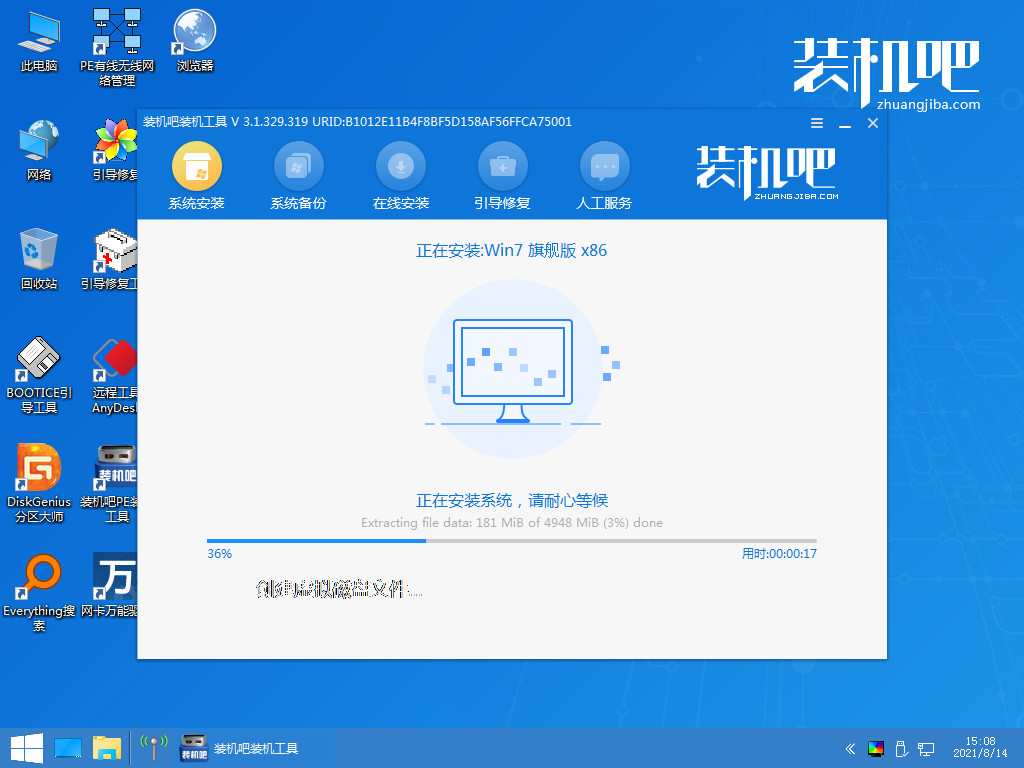
6、接着引导修复工具会为系统增加引导,我们点击确认。
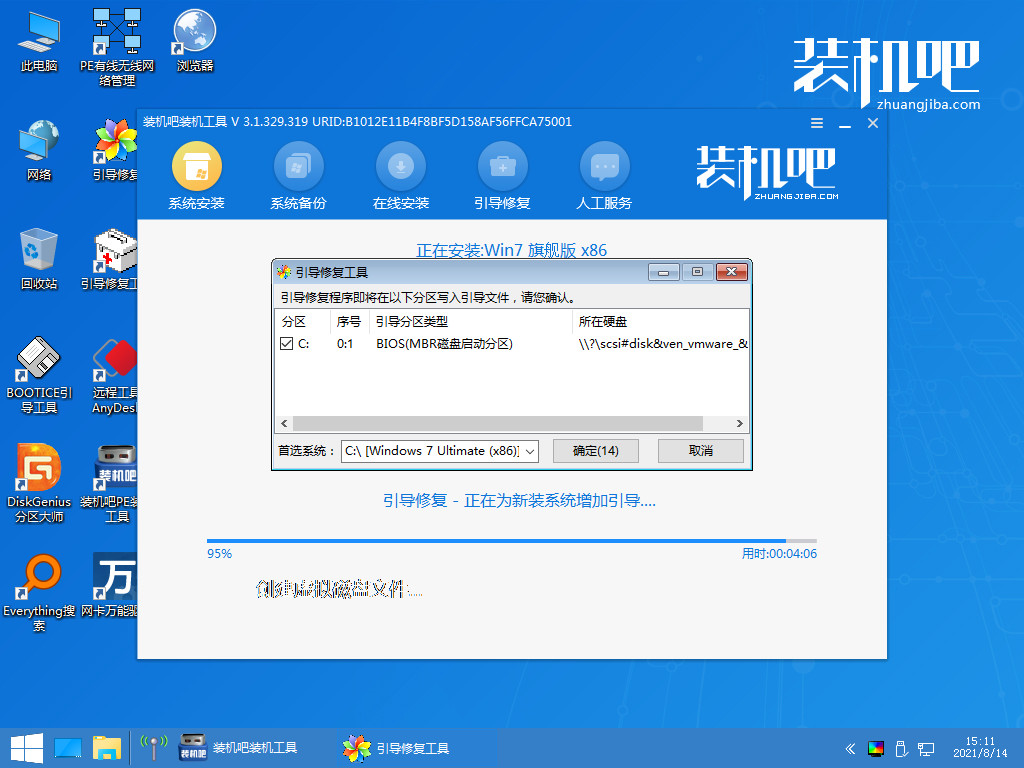
7、系统安装完成后我们点击立即重启按钮,进行重启电脑操作,再次进行电脑的重启。
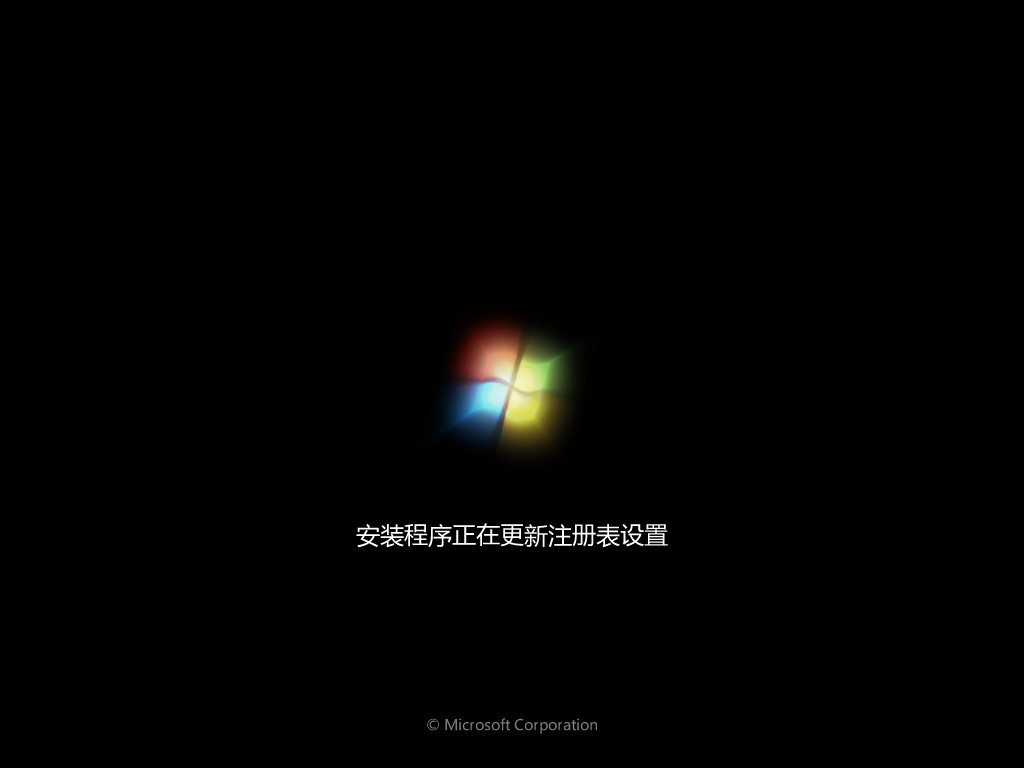
8、最后系统安装完成来到桌面,就可以开始使用新的操作系统啦。
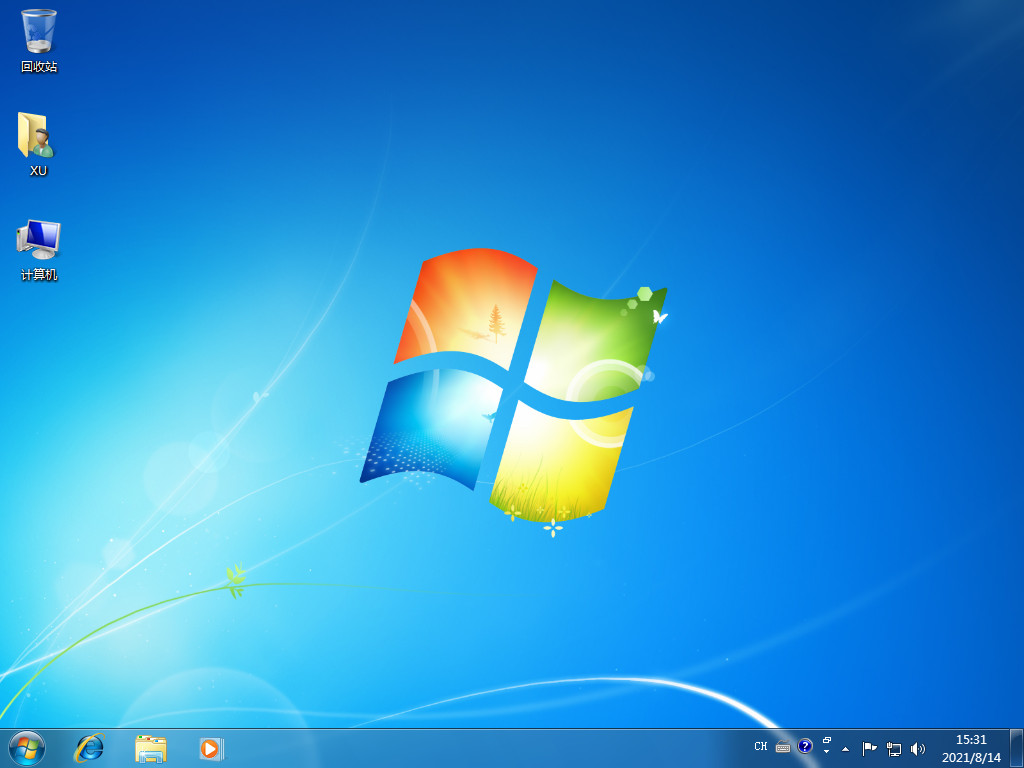
以上就是装机吧一键装机软件的使用教程的内容,你学会了吗。

大小:114.9M

大小:56.8M

大小:5.62 MB

大小:20.7M
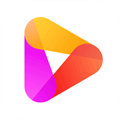
大小:35.23M